Bitwig Studio est livré avec un petit nombre de scripts permettant d'adapter précisément les contrôleurs MIDI au logiciel. D'autres scripts peuvent être téléchargés depuis cette page, et installés de la manière décrite dans cette autre page. Si, hélas, votre contrôleur ne figure pas dans la liste, vous avez trois solutions:
- utiliser un des scripts pour contrôleur générique inclus qui n'offre que des fontionnalités MIDI basiques, sans possibilités avancées de contrôler l'interface du logiciel, ce qui vous prive de l'un de ses points forts;
- écrire votre propre script contrôleur en JavaScript, ce qui est un travail complexe de programmeur objet;
- utiliser l'excellent script Generi Flexi inclus dans l'extension DrivenByMoss.
C'est cette dernière option, qui de loin présente le meilleur rapport efficacité sur difficulté, que je vous propose de mettre en œuvre dans ce tutoriel.
Commencez par télécharger l'archive ZIP de l'extension DrivenByMoss correspondant à votre version de Bitwig depuis le site de son auteur Jürgen Moßgraber.
Cette archive contient un fichier nommé DrivenByMoss.bwextension, qui, comme son nom l'indique, est une extension - une sorte de plugin pour contrôleur écrit en langage Java et compilé - et non un simple script contrôleur. Selon votre OS, vous devez copier ce fichier dans le dossier suivant:
Windows: %USERPROFILE%\Documents\Bitwig Studio\Extensions\
MacOS: ~/Documents/Bitwig Studio/Extensions/
Linux: ~/Bitwig Studio/Extensions/
Lancez ensuite Bitwig, et rendez vous dans la section Settings > Controllers du Dashboard. Cliquez sur Add.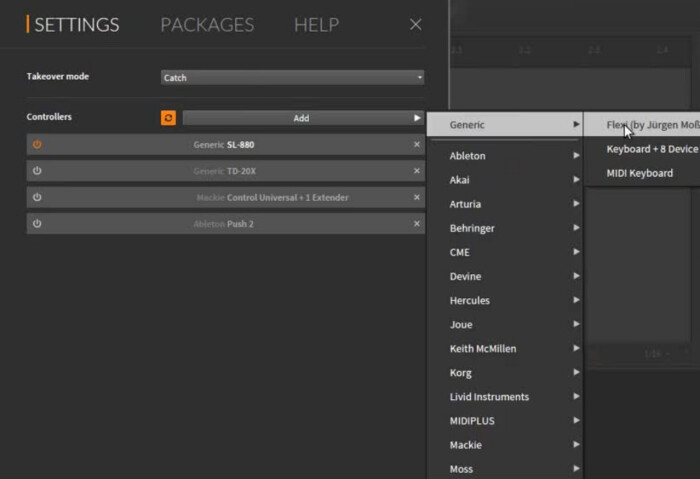
Sinon, ou si vous préférez faire manuellement votre propre paramétrage pour contrôler totalement la façon dont l'interface de Bitwig réagit à votre contrôleur, choisissez Generic > Flexi (by Jürgen Moßgraber).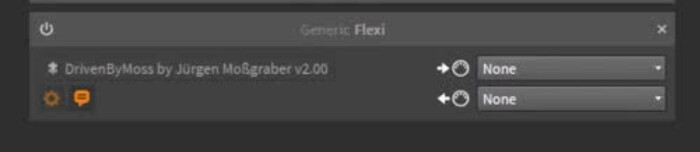
Notez au passage que si vous avez plus d'un contrôleur, vous pourrez ajouter Generic Flexi autant de fois que vous le souhaitez en cliquant de nouveau sur Add. Chaque instance aura ses ports d'entrée et de sortie, ses propres réglages et son fichier de configuration.
Une fois les ports MIDI définis, vous voyez apparaître en dessous l'interface qui va vous permettre d'effectuer le paramétrage.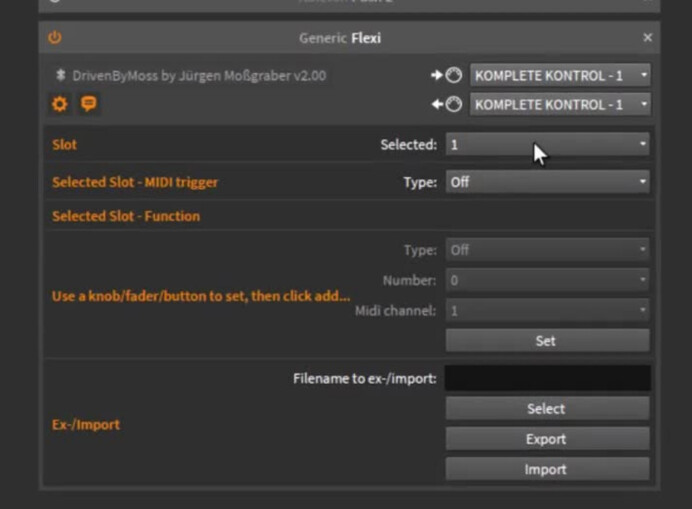
Premièrement, il faut savoir qu'un script contrôleur est, en réalité, une sorte de filtre qui doit intercepter certains événements MIDI émis par votre contrôleur afin de vous permettre d'agir sur l'interface de Bitwig depuis ce dernier, plutôt qu'avec la souris ou le clavier de l'ordinateur. Les messages MIDI à vocation purement musicale ne sont pas censés être interceptés par le script et doivent être transmis tels quels aux devices et autres plugins. En conséquence, il n'est pas nécessaire de paramétrer ici les messages de notes, de pitch bend, de modulation, d'aftertouch ou encore de program et control change, sauf si vous voulez explicitement les rediriger ou les modifier.
Deuxièmement, retenez qu'à partir de maintenant, aucun réglage ne sera conservé tant que la configuration n'aura pas été enregistrée dans un fichier en utilisant les commandes de la section Ex-/Import: si vous faites redémarrer le script contrôleur ou fermez Bitwig sans faire cette sauvegarde, vous vous retrouverez avec 200 Slots vides et tout à recommencer ! Le chemin d'accès au fichier à exporter ou importer peut être entré directement au clavier dans la boîte de texte Filename to ex-/import, ou en cliquant sur le bouton Select, sauf pour les Linuxiens qui semblent en être injustement privés pour une raison inconnue. La sauvegarde proprement dite se fait en cliquant sur le bouton Export, donc n'oubliez pas de le faire après toute modification. Le bouton Import sert évidemment à recharger une configuration depuis le même chemin d'accès, sachant que cette opération est faite automatiquement à chaque démarrage de Bitwig.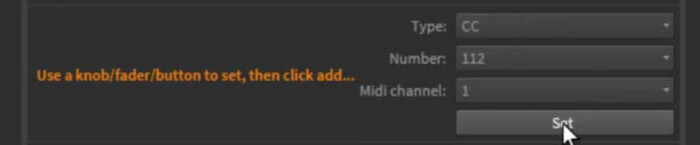
La section inférieure Selected Slot - Function contient la liste classée par catégorie des actions possibles en réponse. C'est évidemment la catégorie Transport qui nous intéresse ici: cliquez sur le sélecteur correspondant, et vous obtenez la liste des différentes actions possibles dans cette catégorie; choisissez Transport: Rewind. Le bouton Rewind étant un bouton instantané et non une bascule, la sélection par défaut de la valeur Absolute - Push button pour l'option Knob Mode est correcte.
Le cas du bouton Record, destiné au Slot 5, est un peu particulier: en effet, dans Bitwig, cette commande est une bascule, comme le confirme l'intitulé de l'action Transport: Toggle Record à choisir dans la liste. Quand vous cliquez une première fois dessus, le bouton Record de Bitwig s'active en rouge, et il faut cliquer une seconde fois dessus pour qu'il se désactive.
Si c'est aussi le cas du voyant lumineux du bouton Record de votre contrôleur, vous devez alors choisir la valeur Absolute - Toggle button au lieu de Absolute - Push button pour l'option Knob Mode, ceci afin que les deux boutons soient allumés en même temps.
Enfin, si votre contrôleur a la capacité de réagir aux messages MIDI émis par un séquenceur à des fins de monitoring sur un écran LCD ou par des voyants lumineux, vous pouvez pour chaque Slot régler sur On l'option correspondante nommée Send value to device.
En cours d'écriture, à suivre...
-

 jfbdroneNouvel·le AFfilié·ePosté le 16/04/2020 à 18:14:04Grand merci...
jfbdroneNouvel·le AFfilié·ePosté le 16/04/2020 à 18:14:04Grand merci... -

 bioxPosteur·euse AFfranchi·ePosté le 20/11/2020 à 14:09:09Top, je pensais pas que c'était aussi puissant.
bioxPosteur·euse AFfranchi·ePosté le 20/11/2020 à 14:09:09Top, je pensais pas que c'était aussi puissant.






